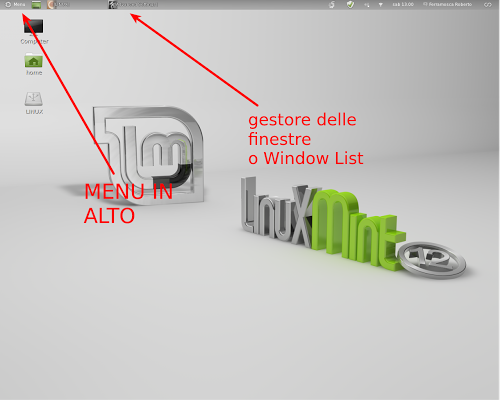Linux Mint 12: Rimuovere il pannello inferiore
Il nuovo Linux Mint 12 porta molte novità la più importante è sicuramente il nuovo ambiente destkop di default Gnome Shell.
Grazie a Gnome Shell e alcune personalizzazioni realizzate dal team Linux Mint troveremo un’ambiente desktop molto intuitivo, veloce e reattivo e grazie al menu a tendina, la gestione delle finestre e molti altri tool anche un’utente che arriva da Gnome 2 non troverà alcuna difficolta nell’ambientarsi.
Inoltre tutte le estensioni per Gnome Shell presenti di default su Linux Mint 12 possono essere disattivate oppure aggiunte anche di nuove il tutto per fornire all’utente una maggiore personalizzazione del proprio ambiente desktop.
Per chi utilizza un monitor di dimensioni ridotte come ad esempio su un netbook o tablet il nuovo pannello inferiore può tornare un po scomodo dato che porta via una parte dello spazio di lavoro (difatti il pannello inferiore è stato rimosso proprio dal team Gnome).
Possiamo comunque rimuovere il pannello inferiore di Linux Mint 12 e spostare il menu e il gestore delle finestre nel pannello superiore il tutto con molta facilità, ecco come.
Rimuovere il pannello inferiore su Linux Mint 12 Lisa è molto semplice ed inoltre ci permette di avere il menu in alto a sinistra e il gestore delle finestre, possiamo sempre accedere alla sezione Attività semplicemente portando il cursore del mouse nell’angolo in alto a sinistra oppure cliccando sul tasto dedicato posto ora all’estrema destra del pannello.
Per rimuovere il pannello basta semplicemente andare in Impostazioni del Sistema Avanzate (dal menu basta andare su Altro -> Impostazioni del Sistema Avanzate) e dalla finestra andare sulla sezione Estensioni della Shell e mettere in Off su Estensione Bottom Panel come da immagine sotto.
a questo punto avremo il nostro pannello inferiore rimosso. Per riattivarlo basta riportare su On in Estensione Bottom Panel.